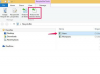Microsoft Word 2010 har muligheten til å koble direkte til det offisielle Microsoft Office-nettstedet hvor du finner maler for mange typer dokumenter. Ved å bruke en mal kan du lage et dokument ved å fylle ut felt i stedet for å lage et tekst- og designoppsett fra bunnen av. Last ned en mal for en bursdagsinvitasjon med Word 2010. Fyll ut malens felter, legg til bilder etter ønske og skriv ut den ferdige invitasjonen.
Trinn 1
Start Microsoft Word 2010. Klikk på den blå "Fil"-fanen i øvre venstre hjørne av skjermen og velg "Ny" på menyen nedenfor. En ny skjerm med tittelen "Tilgjengelige maler" vises.
Dagens video
Steg 2
Klikk på "Invitasjoner"-ikonet under "Office.com-maler"-overskriften.
Trinn 3
Klikk på "Festinvitasjoner"-ikonet. Et utvalg av ca. 100 invitasjonsmaler vises.
Trinn 4
Klikk på en mal for å se en større versjon på høyre side av vinduet. Invitasjonene varierer i fargevalg, størrelse og hvor mye plass som er tilgjengelig for tekst. Noen maler lar deg skrive ut to invitasjoner per side. Når du finner malen du vil bruke, dobbeltklikker du på den. Hvis den valgte malen ikke er designet av Microsoft, klikker du på "Jeg godtar"-knappen for å bekrefte at du vil bruke den.
Trinn 5
Fyll ut feltene i malen du valgte ved å legge til elementer som navnet på personen som festen holdes for, datoen, klokkeslettet, plasseringen og et kontakt-/svartelefonnummer. Du kan også velge å inkludere et kart fra en tjeneste som Google Maps eller MapQuest. For å legge til et bilde i invitasjonen, klikk på "Sett inn"-fanen øverst i vinduet og klikk deretter på "Bilde"-knappen. Dobbeltklikk på bildet du vil legge til.
Trinn 6
For å lagre invitasjonen, klikk på "Fil"-fanen og deretter "Lagre som". Velg deretter "Skriv ut" på Fil-menyen for å skrive ut invitasjonen.